 i.materialise sitesi geçenlerde, SketchUp ve 3D yazıcılar konusunda oldukça güzel bir inceleme yayınladı. Bir süredir Trimble bünyesinde yer alan SketchUp , i.materialise ile iş ortaklığı yürütüyor. Önceki yazılarımda bahsettiğim üzere SketchUp'da çizilen 3D objelerin yazdırılmaya hazır hale getirilmesinde kullanılan arayüzünü geliştiren i.materialise bence büyük bir başarıya imza attı. Yazımın başında bahsettiğim makalenin Türkçe çevirisini , özellikle yabancı dil bilgisi yeterli düzeyde olmayan öğrencilere faydalı olur umuduyla aşağıya alıntılıyorum. İyi bilgilenmeler; SketchUp'la 3D yazdırma: Kolay anlaşılır bir ön tanıtım SketchUp başlangış seviyesinde olanlar için öğrenmesi kolay ve ücretsiz bir CAD (Computer Assisted Design - Bilgisayar Destekli Tasarım) uygulamasıdır. SketchUp'la oldukça detaylı mimari uygulamalar(ev,ofis tasarımları), mobilyalar (kabin,masa,v.b.) , mekanik parçalar (drone pervane kanatları gibi) yapılabilir.Önceleri Google'a ait olan , sonrasında Trimble'ın mülkiyetine geçen SketchUp , özellikle 3D yazdırma uygulamalarında teklemekteydi. İşte bu nedenle başlangıç seviyesindekiler için anlaması ve uygulaması kolay bu talimatı hazırlayarak , 3D yazdırmayı SketchUp kullanıcıları için anlaşılır hale getirmeye çalıştık. SketchUp , kullanıcı dostu , öğrenmesi kolay bir 3D tasarım aracı olmasının yanında bünyesinde barındırdığı ölçümleme sistemi sayesinde çizimlerinize istediğiniz ölçüleri atamanız olanaklıdır. Ölçümleme sisteminin hassasiyeti sayesinde imalat sonrasında düzgün çalışması için hassas üretilmiş olması gerektiren parçaların tasarımları (kasnaklar,menteşeler,kapaklar,mafsallı bağlantılar ve aksiyon figürleri) SketchUp'ta kolaylıkla yapılabilirler. SketchUp'ın 2D yani düzlemsel nitelikte olan kullanışlı özellikleri de vardır. Bir 3D tasarımın çeşitli açılardan izdüşümleri alınabilir veya tasarım üzerine fotoğraf giydirilebilir.(render).
SketchUp şu durumlar için kullanılabilecek mükemmel bir yazılımdır:
Uygulama kullanıcıları tarafından önceden oluşturulmuş binlerce modeli indirebilir veya kendi modellerinizi paylaşabilirsiniz.
SketchUp temel bazı özelliklerle gelir. Eğer daha fazlasını isterseniz , örneğin "render motoru" gibi , o zaman ilgili eklentileri "extensions warehouse"dan indirmeniz gerekir.
SketchUp Klavye Kısayolları:
İşte size temel bir modelin 3D yazdırılabilmesi için SketchUp'ta izlemeniz gereken adımlar. Zaman içerisinde daha karmaşık metotlar keşfedeceksiniz. İlk yapmanız gereken , doğru şablonu ve ölçülendirme sistemini seçmektir. 3D baskı şablonunun mm veya inç versiyonlarından birisini seçmeniz gerekiyor. Bir modelin 3D yazdırılabilmesi için ilk gereken özelliklerden bir tanesi modelin kapalı bir duvar örgüsüne sahip olması ve bu örgünün içinin tamamen boş olması gerektiğidir. Endüstriyel tipte tozlu malzeme kullanan 3D yazıcılarda ayrıca modelin içinde hapsolan malzemenin bir kaçış deliği/yolu olması gerekir. Aşağıdaki silindir örneğimizde bu bahsettiklerimizin hepsi var. 1.Önce bir şekil çizin: "DRAW"a tıklayın , ardından"SHAPES"i seçin ve hazır olarak gelen şekillerden birini seçin veya serbest elle bir şeyler çizin. Serbest elle çizim için birtakım düzeltmeler gerekebileceğinden şimdilik örneğimizi basit tutmak için biz hazır gelen şekillerden bir tanesi olan çemberi seçtik. 2."Offset" tıklanırak bir duvar oluşturulur ve iç sınırın nereden başlayacağı belirlenir: Offset düğmesi üst menüde sol ortada yeralır. Bu düğme 3D yazdırılabilir obje tasarımı elde etmede kritik öneme sahiptir! Butonu kullanırken yeterli kalınlık vermeyi unutmayın! Serbest elle çizimde "Offset" kullanılırsa bazen çizgilerin çakıştığı görülebilir. Bu durumda çakışan çizgiler silinip , "kalem" butonuyla düzgün olanı tekrar çizilmeli ve ardından "Offset" butonu kullanılmalıdır. 3.İç kısımdaki geometriyi silerek modelin iç kısmının boş olmasını sağlayın: Sol üst köşedeki siyah ok butonuna tıklayın ve ardından silinecek bölgede sağ tıklayın , "erase" seçin. Sonuçta modelinizde "O" şeklinde boş bir merkez elde edersiniz. En kompleks 3D baskılarda bile bu merkezdeki boşluk vardır.(Filamentli 3D yazıcılarda bu şart değildir) 4.Tasarımınızın duvarlarını yükseltin: Geride kalan kabuk şeklindeki geometride sağ tıklayın ve PUSH/PULL butonu seçilmeden önce bu kabuk bölgenin seçili olduğundan emin olun. Ardından yukarı doğru istenilen uzunlukta seçilerek duvarlar yükseltilir ve 3D şekil oluşturulur. 5. Şeklinize bitim işlemi uygulayarak 3D yazdırılabilirliğini garantiye alın: Bitim işlemi demek , modeldeki olası hataların gözden geçirilmesi demektir. Bu özellikle , birbiriyle geçmeli çalışan mafsal ,menteşe v.s. gibi modellerde önemlidir. SkechUp modelinizi 3D baskıya hazırlayın:
Modelinize bitim işlemi uygulamak için ücretsiz Meshlab yazılımını indirin. Bunun dışında modelinizdeki hataları otomatik olarak onarmak için NetFabb veya MiniMagics gibi yazılımlara da ihitiyacınız olabilir. Her iki yazılımın da ücretsiz versiyonları mevcuttur. SketchUp'la güzel yüzey efektleri oluşturun: Tasarımınızın gerçekçi fotoğrafsal görüntülerini iki şekilde oluşturabilirsiniz:
|
Geçmiş Yazılar
March 2023
|



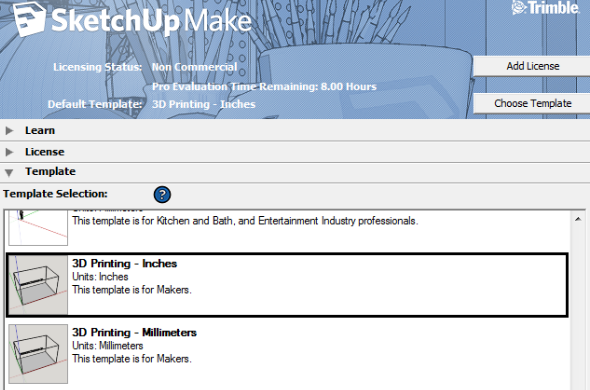
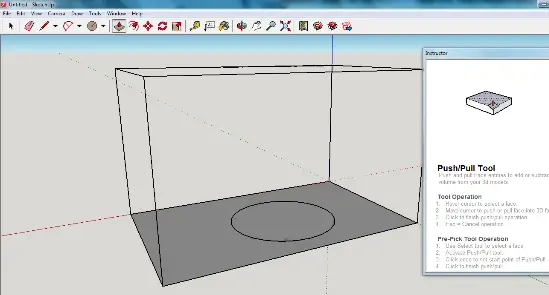
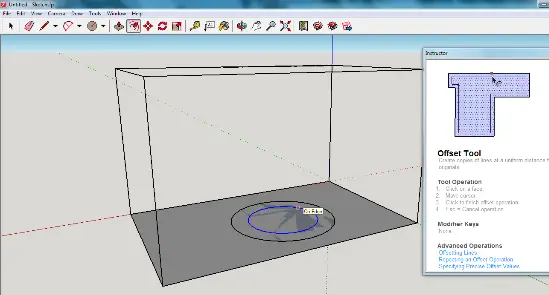
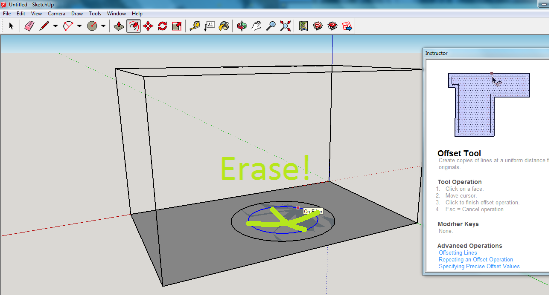
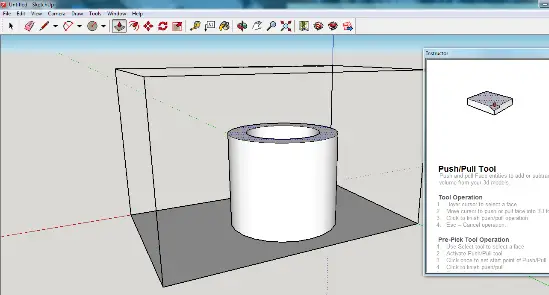

 RSS Feed
RSS Feed
